Как и в предыдущих версиях системы, в Windows 10 пользователи могут настраивать способ взаимодействия и внешний вид элементов Проводника через параметры папок и поиска, открыв их быстрой командой control /name Microsoft.FolderOptions или нажатием «Изменить параметры папок и поиска» на вкладке «Вид» ленты Проводника. Если помимо вас на компьютере работают другие пользователи, вы, будучи администратором, можете запретить им изменять эти настройки.
Обеспечив таким образом сохранение единого вида интерфейса для всех учетных записей.
Наложить запрет на изменения параметров папок и поиска можно двумя способами — через редактор локальных групповых политик и через реестр.
Второй способ более универсальный, поэтому мы решили остановиться на нём.
Откройте редактор реестра командой regedit и разверните ветку:
HKLM\SOFTWARE\Microsoft\Windows\CurrentVersion\Policies\Explorer
В правой колонке создайте новый параметр типа DWORD,
назовите его NoFolderOptions и установите в качестве его значения 1.
Закройте редактор реестра.
Настройки должны вступить в силу немедленно, если же этого вдруг не произойдет, перезагрузите компьютер.
Попробовав открыть параметры папок и поиска, вы получите уведомление об ограничении на выполнение операции системным администратором. Удаление параметра снимает все ограничения. Если вы хотите запретить изменять параметры конкретному пользователю, редактировать реестр нужно либо под его учетной записью, заменив куст реестра с HKLM на HKCU, либо подключив уникальный, принадлежащий именно этому пользователю куст реестр в учетной записи администратора.
Для этого вам нужно как минимум знать имя учетной записи, для который вы собираетесь устанавливать ограничения.
Сам же куст подключается следующей командой, выполненной в запущенной с админскими правами командной строке:
reg load HKU\USER C:\Users\USER\ntuser.dat
USER в данном примере — это имя учетной записи пользователя.
После этого откройте редактор реестра, выберите куст HKEY_USERS, раскройте подраздел с именем подключенной учетной записи, а затем разверните уже известный вам ключ начиная с каталога SOFTWARE.
Внесенные изменения затронут только выбранную учетную запись.
Данный способ хорош и удобен тем, что вам не нужно менять пароль другой учетной записи или загружать компьютер с LiveCD ради получения доступа к пользовательскому кусту HKCU.

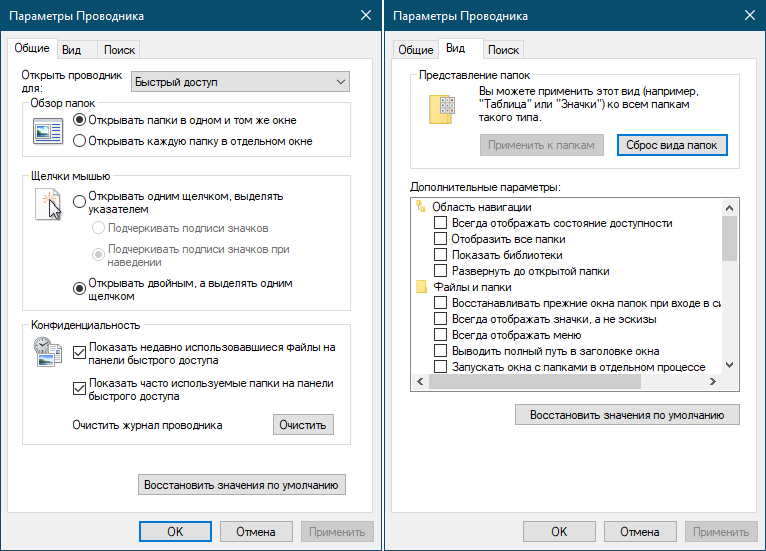
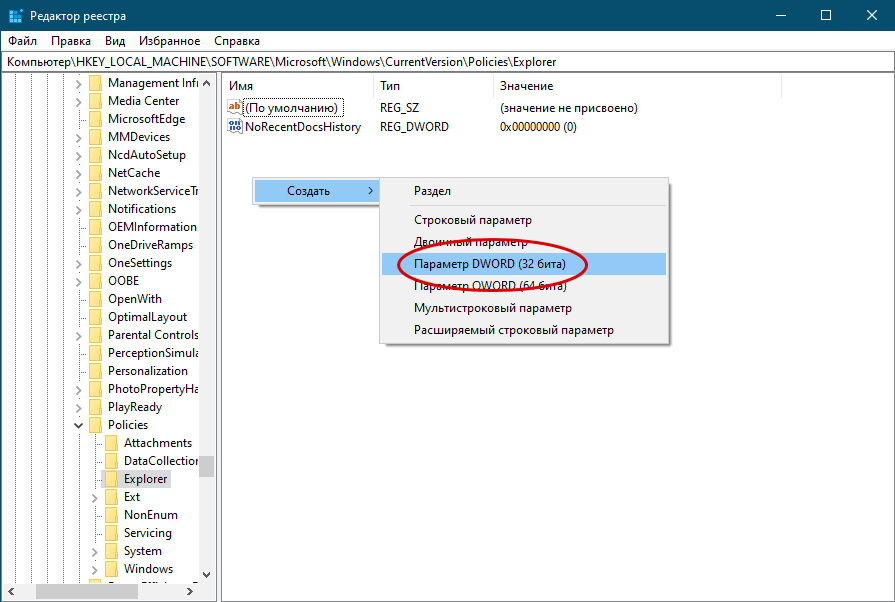
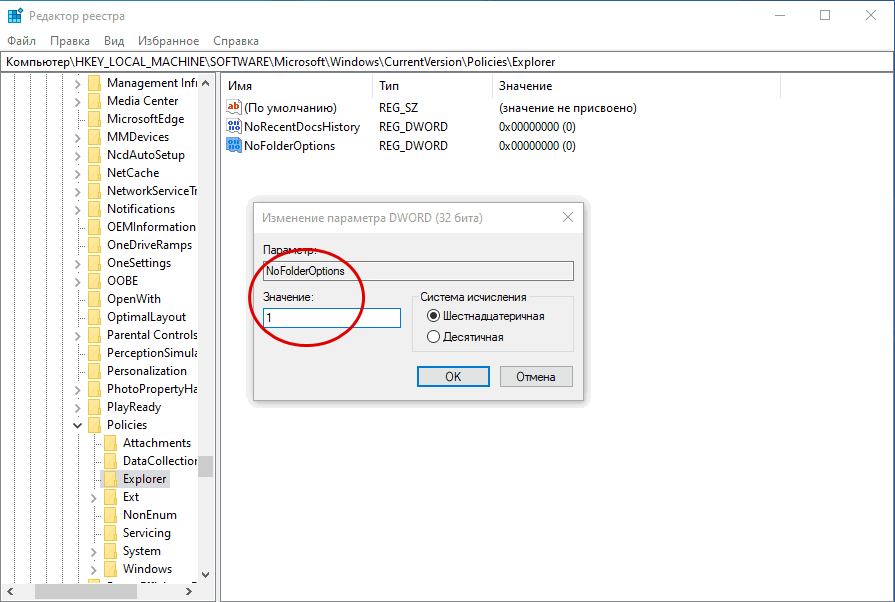
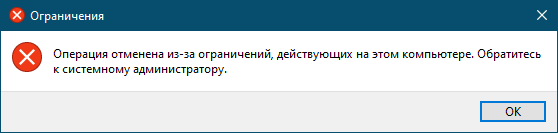
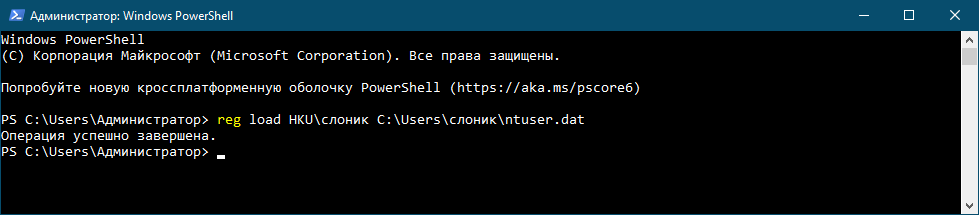
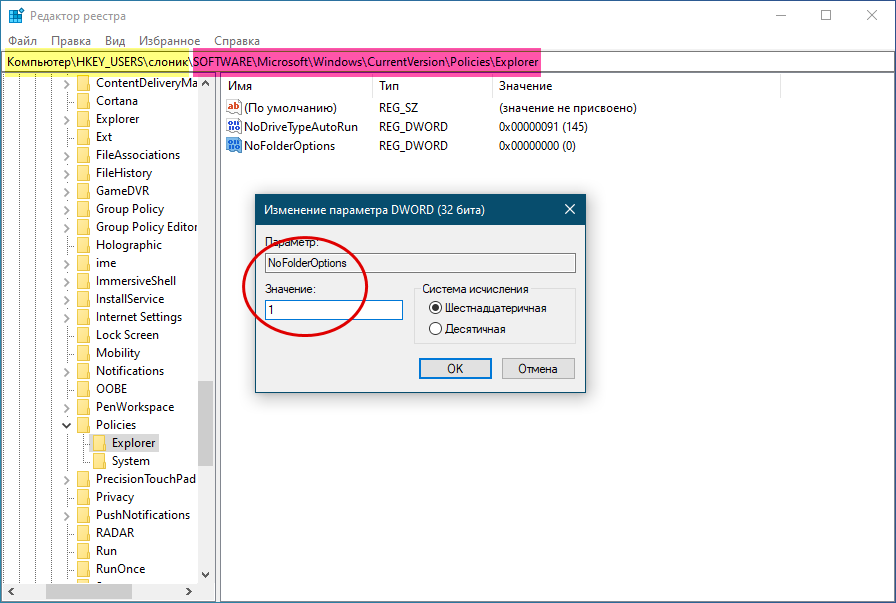
Добавить комментарий